X, anciennement Twitter, a parcouru un long chemin depuis ses débuts en tant que plateforme de micro-blogging jusqu'à un site axé sur la vidéo. Les dirigeants actuels ont remanié la plateforme et proposé des fonctionnalités et des services supplémentaires afin d'amener X vers de nouvelles frontières. Livestream Twitter est l'une de ces initiatives visant à donner aux créateurs davantage de moyens de créer du contenu.
Cette fonctionnalité étant relativement nouvelle, vous aurez probablement de nombreuses questions à poser. Continuez à lire cet explicatif pour apprendre à utiliser cette fonctionnalité et obtenir des réponses à toutes vos questions.

Table des matières
Pouvez-vous être en direct sur Twitter ?
Oui, vous pouvez être en direct sur Twitter, car la plateforme de médias sociaux a introduit cette fonctionnalité en 2019. Initialement, la plateforme permettait aux utilisateurs de publier des vidéos en direct et d'inviter un maximum de trois invités à se joindre à la session.
X proposait également un chat en direct pour interagir avec les personnes qui participaient à la session. En 2023, le géant des médias sociaux a développé cette fonctionnalité. À partir du compte secondaire d'Elon Musk (@cyb3rgam3r420), il a diffusé Diablo IV pendant près d'une heure. Il s'agissait d'un test pour voir dans quelle mesure la plateforme pouvait gérer la session.
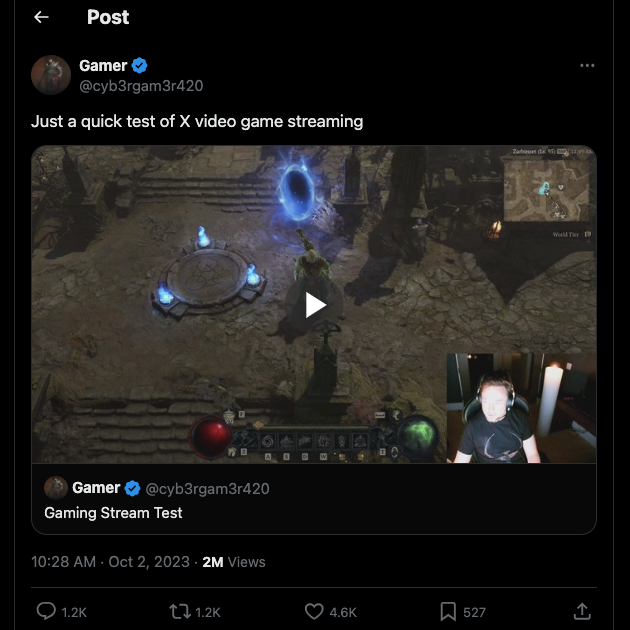
Comment diffuser en direct sur Twitter : 2 façons de diffuser vos sessions sur X
La diffusion en direct est un moyen passionnant d'engager le dialogue avec les personnes qui vous suivent. Vous montrez aux gens ce que vous faites et ils peuvent vous parler en temps réel. Si vous souhaitez explorer cet espace, voici comment faire du livestream sur Twitter.
1. Organiser un Twitter Livestream à partir de l'application mobile officielle
Le moyen le plus simple de diffuser en direct sur X est d'utiliser l'application mobile officielle sur Android ou iOS. Suivez les instructions ci-dessous pour savoir comment organiser une diffusion en direct sur Twitter :
- Ouvrez X sur votre appareil Android ou iOS et allez sur votre page d'accueil.
- Recherchez le bouton plus (+) en bas de votre écran. Touchez-le et sélectionnez Go Live.
- X vous demandera de l'autoriser à utiliser votre appareil photo et votre microphone.
- Vous verrez le texte What's Happening en haut à gauche de votre écran. Touchez-le pour saisir le titre de votre session en direct.
- Appuyez sur le bouton Ajouter un emplacement pour afficher votre emplacement actuel pendant la session. La plateforme vous demandera si elle peut utiliser le GPS de votre appareil.
- Le icône de l'enveloppe permet de contrôler qui peut discuter dans votre diffusion en direct. Touchez ce bouton et choisissez parmi les options suivantes :
- Personne: Cette option désactive le chat en direct sur votre vidéo.
- Mes abonnés: Seuls les utilisateurs qui vous sont abonnés peuvent participer au chat.
- Comptes que je suis: Les personnes que vous suivez sur X peuvent vous parler par chat.
- Comptes vérifiés: Les utilisateurs de X Premium qui satisfont aux exigences de vérification de la plateforme peuvent participer à votre discussion en direct.
- Tout le monde: Cette option permet à toute personne disposant d'un compte X de poster dans le chat en direct.
- Appuyez sur l'icône représentant un cœur pour permettre aux spectateurs d'envoyer des cœurs pendant la session. C'est l'une des nombreuses façons dont les gens peuvent soutenir votre contenu.
- Utilisez l' icône de l'éclair pour contrôler le flash de votre appareil photo.
- Appuyez sur l'icône représentant un petit cercle entouré de deux flèches dans le coin supérieur droit. Cela permet de passer de la caméra avant à la caméra arrière.
- Sélectionnez Go Live pour démarrer la session. Appuyez sur le bouton X en haut à gauche et sélectionnez Arrêter la diffusion pour mettre fin à la diffusion en direct.
2. Démarrer une session vidéo en direct avec un service de diffusion en continu tiers
Vous pouvez diffuser en continu depuis votre PC vers X à l'aide de services tiers. Ce guide vous montrera comment procéder avec Restream. Il s'agit d'un outil de diffusion en continu basé sur un navigateur et intégré à X. Voici comment utiliser ce service sur votre appareil :
- Vous devez créer un compte sur Restream. Cette plateforme propose un niveau gratuit, qui devrait être suffisant pour commencer à diffuser sur X.
- Allez dans votre tableau de bord et cliquez avec le bouton gauche de la souris sur Ajouter un canal.
- Restream affiche toutes ses intégrations. Recherchez et sélectionnez X dans cette liste.
- Cliquez à gauche sur Connect X et connectez-vous à votre compte Twitter.
- Sélectionnez le bouton Autoriser l'application pour permettre à Restream d'accéder à votre profil X.
- Retournez à votre tableau de bord et cliquez à gauche sur Stream With Studio.
- Restream vous demandera d'autoriser l'accès à la caméra et au microphone de votre appareil. Accordez-lui la permission d'utiliser ces éléments de votre appareil.
- Cliquez à gauche sur le bouton en forme d'engrenage pour ouvrir les paramètres de votre flux. Modifiez les paramètres audio, vidéo, d'arrière-plan virtuel et de raccourci en fonction de vos besoins.
- Cliquez sur le bouton Enter Studio pour accéder au tableau de bord de votre livestream.
- Personnalisez l'interface du flux d'utilisateurs pour qu'elle corresponde à vos préférences. Vous pouvez ajouter de la musique, des codes QR et des légendes. Il vous permet d'inviter des personnes à votre flux et de personnaliser les couleurs, le logo, l'incrustation et l'arrière-plan.
- Cliquez avec le bouton gauche de la souris sur le bouton " Go Live" dans le coin supérieur droit de votre écran. Cliquez ensuite sur Terminer le flux pour arrêter la session en direct.
Lorsque vous diffusez une émission en direct sur X avec Restream, un message est publié à partir de votre compte. Votre public peut appuyer sur la vidéo dans le tweet pour participer à la session.
Comment regarder une émission en direct sur Twitter ? 3 façons de trouver des sessions vidéo en direct
Comment regarder une diffusion en direct sur Twitter ? Vous consultez la page Explore et l'onglet Trending, mais il n'y a rien de spécifique aux livestreams.
Si vous souhaitez voir une session vidéo en direct, vous devez le faire manuellement. Vous trouverez ci-dessous trois façons de trouver des vidéos en direct sur cette plateforme de médias sociaux :
- Suivez les créateurs qui sont régulièrement en direct sur Twitter: Recherchez sur Twitter les créateurs qui organisent des sessions en direct sur la plateforme. Vous verrez des messages sur leur diffusion en direct dans l'onglet Pour vous et à suivre.
- Activez les notifications pour savoir quand un utilisateur est en ligne: Avec la technique précédente, vous ne serez informé de la session en direct que lorsque vous serez en ligne. Une solution simple consiste à activer les notifications pour savoir quand l'utilisateur publie un message. Vous devez vous rendre sur le profil du créateur et appuyer sur l'icône représentant une cloche et le symbole plus.
- Utilisez la fonction de recherche de la plateforme pour trouver des diffusions en direct: La dernière façon de trouver des diffusions en direct sur X est de les rechercher. Les créateurs utilisent des hashtags communs et personnalisés lorsqu'ils sont en direct. Vous pouvez utiliser ces expressions pour trouver des sessions vidéo en direct.
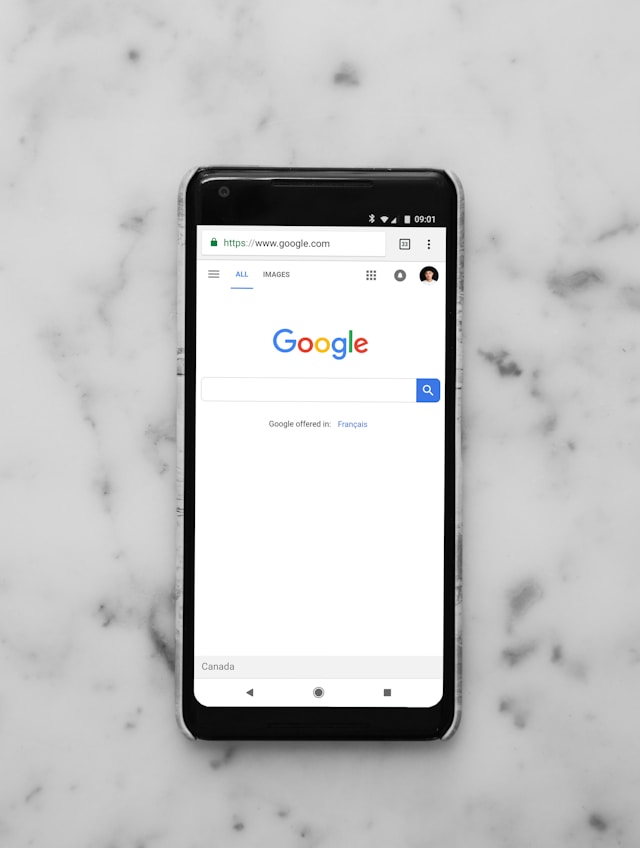
Pouvez-vous faire du streaming sur Twitter si vous activez la fonction Protéger vos messages ?
Non, Twitter n'autorise pas la diffusion en direct à partir de l'application officielle lorsque vous activez la fonction de protection de vos messages. Si votre profil contient d'anciennes sessions en direct, la plateforme ne les affichera qu'à vos abonnés.
Cependant, vous pouvez toujours diffuser en continu à l'aide de X sur un navigateur de bureau. Vous devez connecter votre compte à un service tiers tel que Restream, Twitch et OBS Studio.
Comment diffuser en direct sur X sans service tiers : Utiliser Media Studio Producer
X offre toujours un moyen de diffuser en direct si vous ne souhaitez pas utiliser un service de diffusion en continu tiers. Vous devez utiliser Media Studio, qui vous permet de publier des flux de haute qualité. Vous pouvez utiliser des encodeurs matériels, des caméras DSLR et plusieurs sources externes pour votre flux.
Il vous permet de programmer les sessions jusqu'à un an à l'avance et de suivre leurs performances. Vous pouvez également contrôler la disponibilité de vos livestreams dans différentes régions du monde. Il n'y a aucune restriction quant à la durée de votre session.
Cependant, le Media Studio n'est pas disponible pour tout le monde sur X. Vous devez être un abonné X Premium ou X Premium+ pour bénéficier de ce service.

Supprimez vos messages Twitter Livestream avec TweetDelete
Utilisez la fonction de diffusion en direct sur X pour communiquer personnellement avec votre public. Au fur et à mesure que Twitter se développe dans de nouvelles directions, la plateforme améliorera ce service au fil du temps.
Parfois, vos sessions en direct peuvent enregistrer des éléments que vous ne souhaitez pas que les gens voient. Par exemple, les informations relatives à votre carte de crédit sont visibles dans certaines vidéos. Vous avez oublié de supprimer les documents protégés par des droits d'auteur avant de passer en direct. Ou vous avez oublié que vous étiez encore en direct et avez enregistré des parties de votre vie personnelle.
Que se passe-t-il si vous souhaitez donner une nouvelle orientation à votre contenu et supprimer les sessions en direct ?
Il est difficile de supprimer de tels messages, car la plateforme ne permet de supprimer qu'un seul tweet en une seule fois. Avec TweetDelete, vous pouvez rapidement supprimer plusieurs posts de vidéos en direct grâce à la fonction de suppression en bloc destweets. Vous pouvez facilement localiser ces messages en utilisant son puissant filtre personnalisé.
Si vos sessions contiennent des mots-clés ou des hashtags spécifiques, vous devriez utiliser la tâche de suppression automatique. Elle s'exécute en arrière-plan et supprime périodiquement vos vidéos Twitter livestream.
Cet outil permet également de conserver un profil propre et professionnel. Lorsque vous serez en ligne, les internautes consulteront votre page de profil. S'ils trouvent quelque chose d'offensant ou d'insensible, ils s'éloigneront de votre contenu. TweetDelete peut non seulement supprimer de tels messages, mais aussi supprimer les mentions "J'aime".
Rejoignez TweetDelete dès aujourd'hui pour maintenir un compte Twitter professionnel et faire du livestream pour votre public cible !










